Table des matières
Dans certains cas, vous voulez faire des sauvegardes de vos disques optiques dans votre lecteur local afin d'y accéder et de les utiliser comme vous accédez et utilisez votre lecteur de CD/DVD physique. Dans ce tutoriel, vous trouverez des instructions simples sur la façon de stocker le contenu de vos DVD, CD, DVD, HD-DVD ou Blu-ray dans une archive d'image ISO pour une sauvegarde, un accès facile ou d'autres raisons.
Pour cette tâche, je préfère utiliser une application légère et facile à utiliser, appelée "ImgBurn". ImgBurn supporte toutes les versions du système d'exploitation Microsoft Windows, de Windows 95 à Windows 8 (98, ME, XP, VISTA, 7, 8, NT4, 2000, XP, 2003, 2008).
Comment sauvegarder le contenu d'un DVD ou d'un CD dans un fichier image ISO à l'aide d'ImgBurn Étape 1 : Téléchargez et installez "ImgBurn".
1. télécharger ImgBurn de : http://www.imgburn.com/
2. Choisissez "Run" dans la fenêtre pop-up.

3. Choisir " Suivant "sur le premier écran de l'assistant de configuration d'ImgBurn.
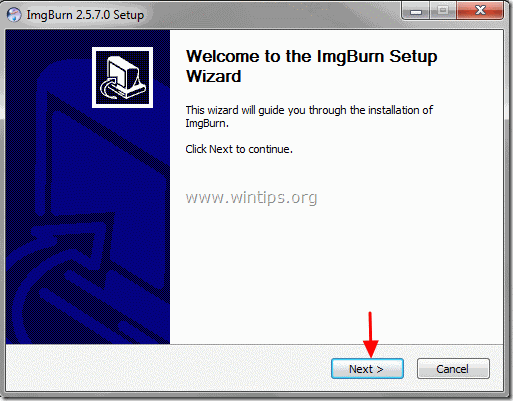
4. accepter le site accord de licence et choisissez " Suivant ”.
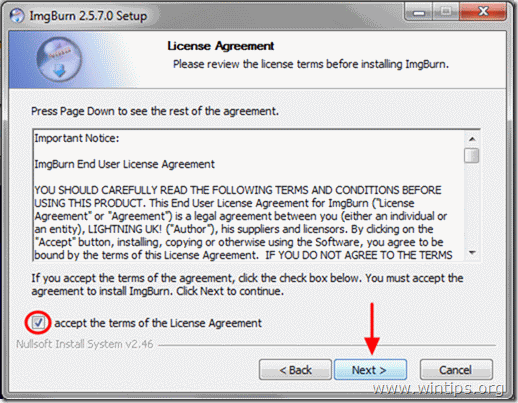
5. Laissez les options de configuration par défaut et choisissez "Suivant".
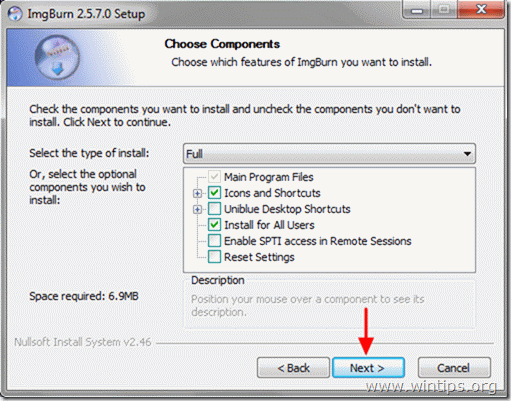
6. Laissez l'emplacement d'installation par défaut (sauf si vous utilisez un autre emplacement pour installer les programmes) et choisissez "Suivant".
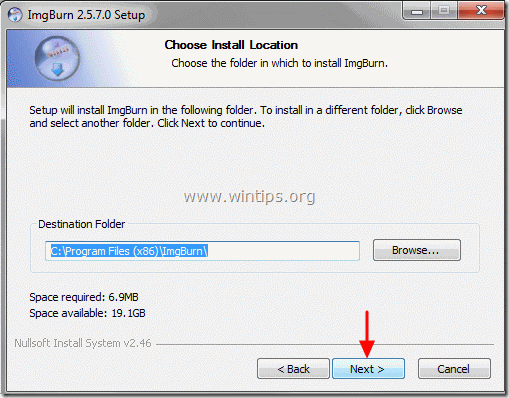
7. Choisir " Suivant "dans les options de dossier du menu de démarrage.
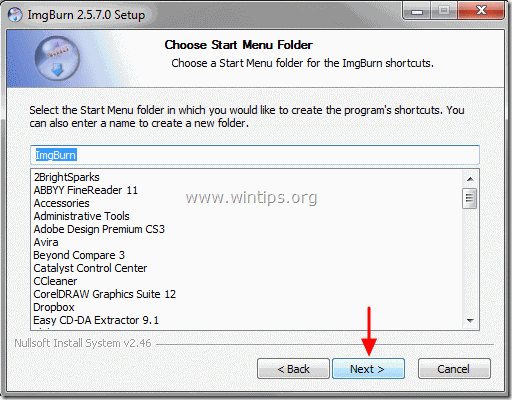
8. Une fois l'installation terminée, choisissez " Finition "et commencez à utiliser ImgBurn.
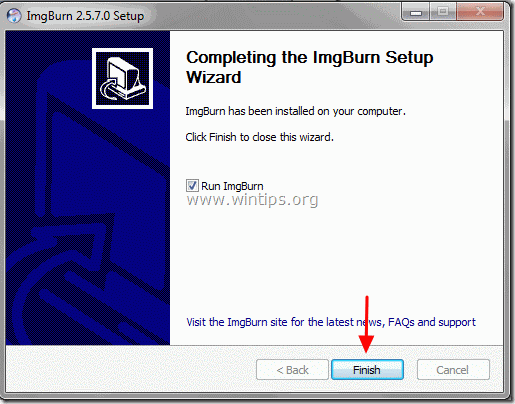
Étape 2 : Créez une archive d'image ISO à partir d'un DVD, d'un CD, etc. en utilisant ImgBurn.
1. Placez le disque optique pour lequel vous voulez créer une image sur le lecteur de CD/DVD et double-cliquez sur à l'adresse ImgBurn application sous Programmes .
2. Lorsque l'application ImgBurn démarre, cliquez sur l'icône " Créer un fichier image à partir d'un disque option ". 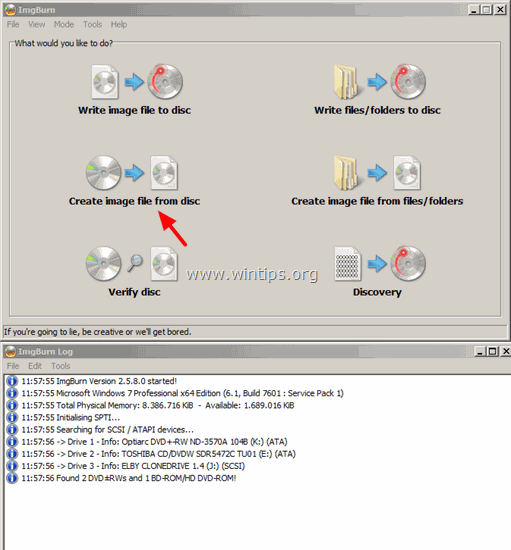
3. Choisissez le lecteur de CD/DVD source (si vous en avez plusieurs).
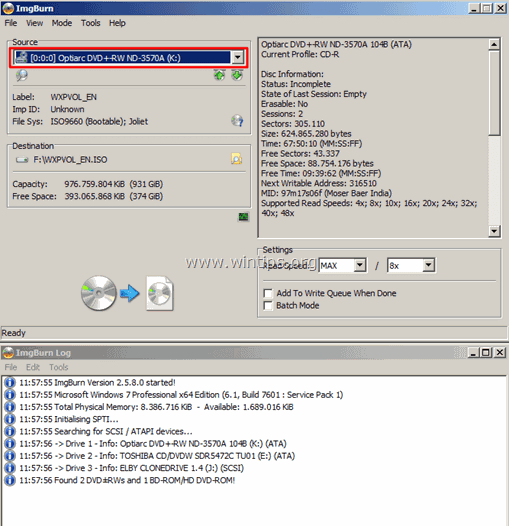
4. Sélectionnez le nom (facultatif) et l'emplacement de destination de l'archive de l'image ISO.
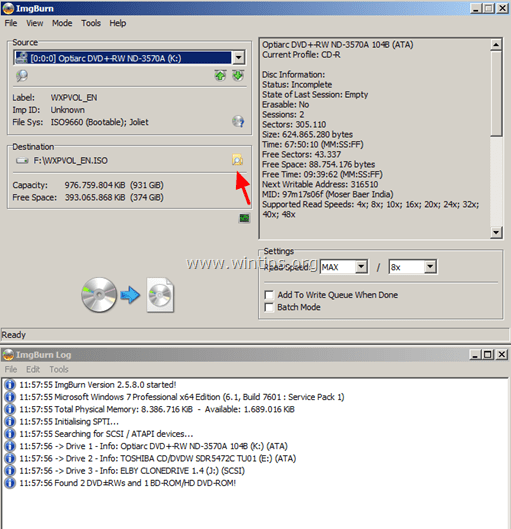
5. Enfin, appuyez sur la touche ' Lire et brûler "pour créer le fichier ISO à partir de votre disque optique.
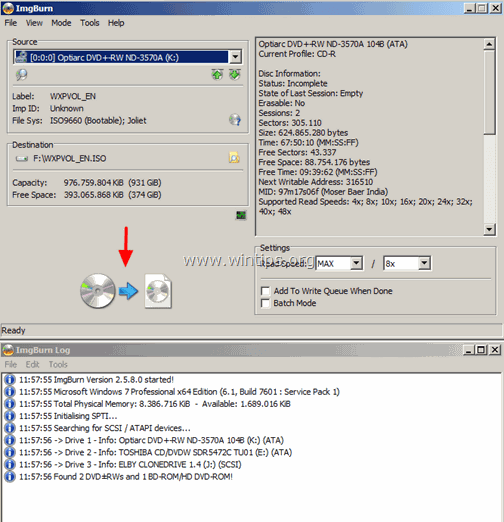
6. Attendez que l'opération soit terminée et c'est tout ! Naviguez vers le dossier de destination pour trouver le fichier image ISO récemment créé à partir de votre disque optique.
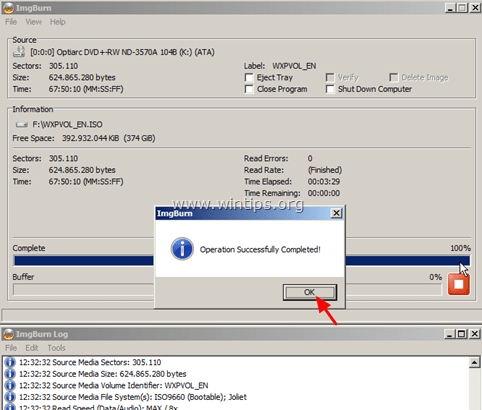
A partir de maintenant, en utilisant l'image ISO, vous pouvez :
- Ouvrez et explorez le contenu du fichier image ISO comme vous le faites avec votre lecteur CD/DVD optique. Comment ouvrir les fichiers ISO dans Windows 8, 7, Vista, XP, Server 2008, 2003. Gravez le fichier image ISO sur un disque optique.
C'est ça !

Andy Davis
Blog d'un administrateur système sur Windows





